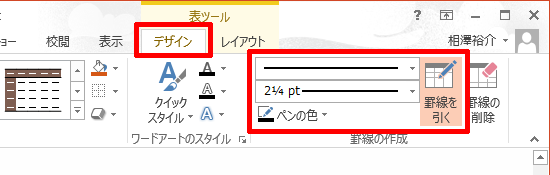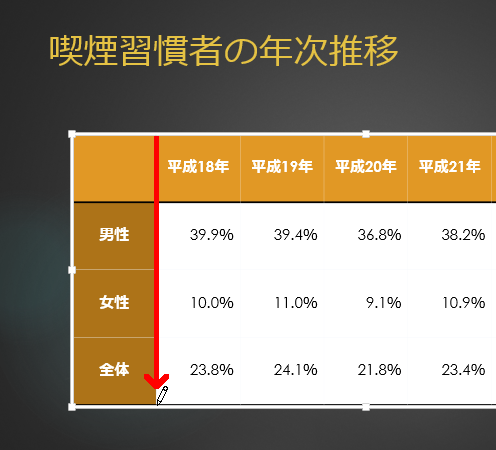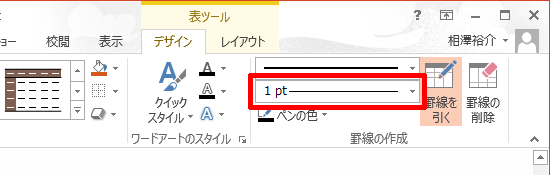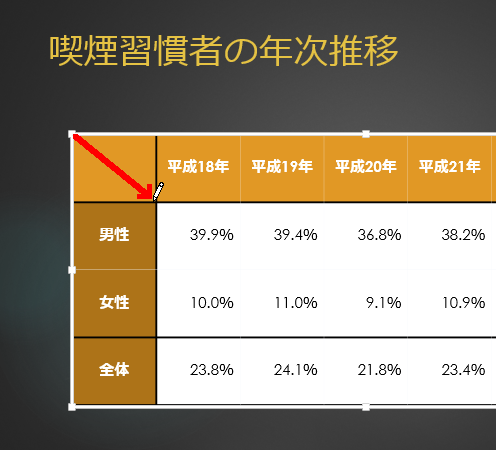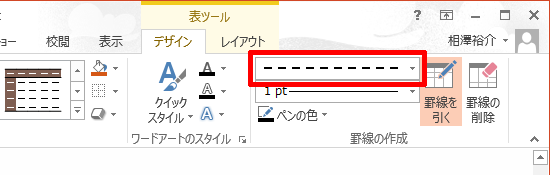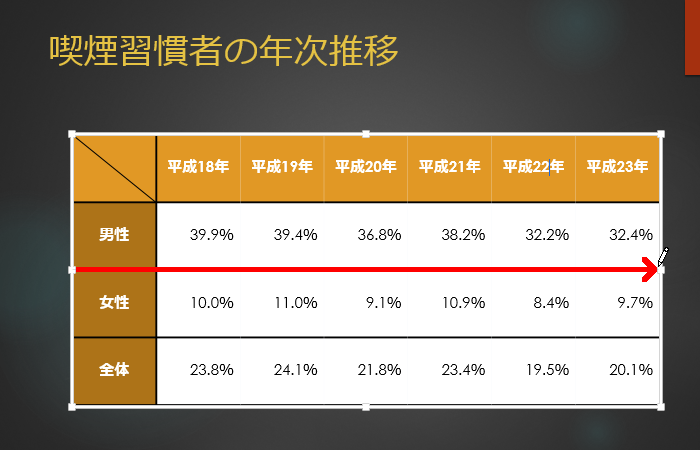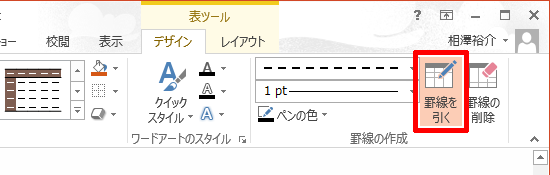演習(1)
- ステップ14の演習(3)で保存したファイルを開き、4枚目のスライドを選択します。
- マウスをドラッグして「男性」「女性」「全体」のセルを選択します。
- 表ツールの[デザイン]タブを選択します。
 (塗りつぶし)の
(塗りつぶし)の をクリックし、「オレンジ、アクセント3、黒+基本色25%」の色を選択します。
をクリックし、「オレンジ、アクセント3、黒+基本色25%」の色を選択します。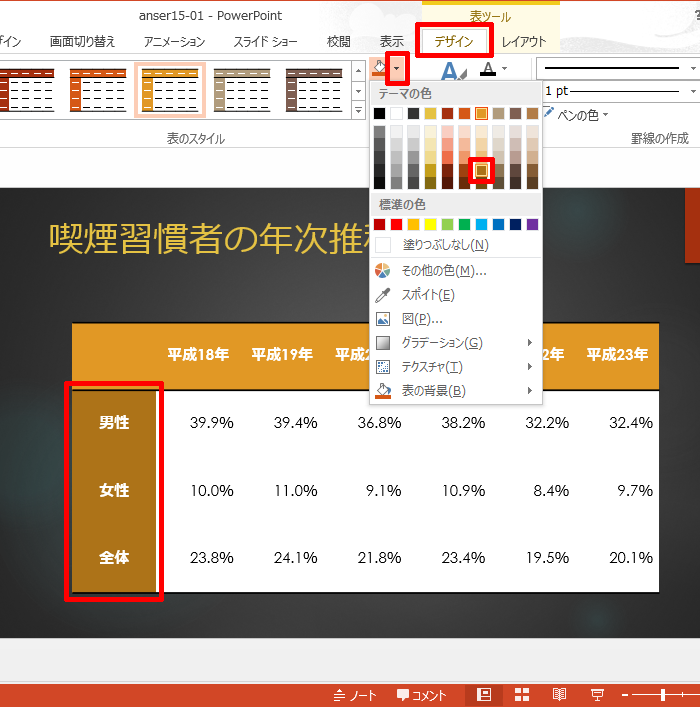
ステップ30 PowerPoint 2013 ワークブック
演習問題の解答
 (塗りつぶし)の
(塗りつぶし)の をクリックし、「オレンジ、アクセント3、黒+基本色25%」の色を選択します。
をクリックし、「オレンジ、アクセント3、黒+基本色25%」の色を選択します。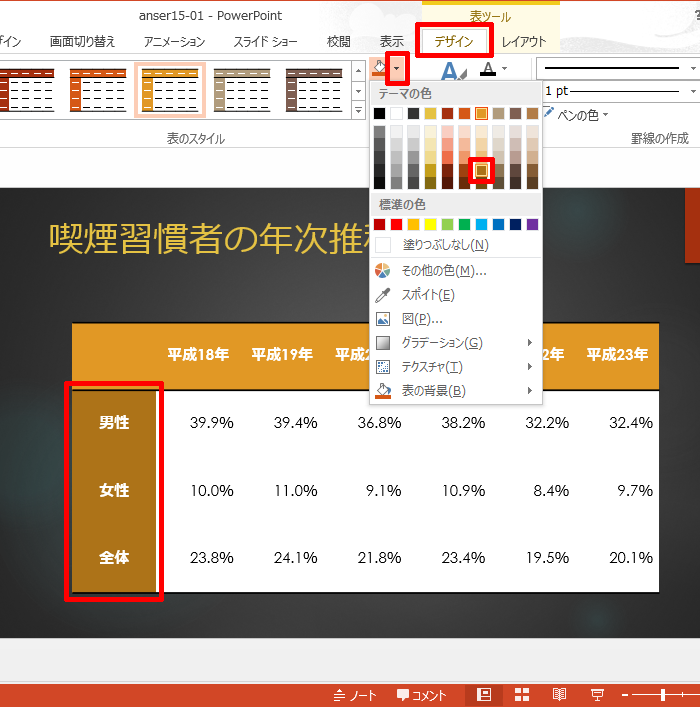
 になっていることを確認します。
になっていることを確認します。